11月
10日,
2010年
文字化けの解読方法
これを読む方法を紹介します。
これは「文字コード」を変換してやればよいのです。
先ずはその第一段階として「道具」を入手しますが、
これは「文字化けお治しツール」ではなく、立派な
編集ソフトです「エディター」と呼んでいます。
まず、これをダウンロードして使える状態にしてください。
http://www.yokkasoft.net/
以下、コメントにその使用法を順次アップしてゆきます・・・・・

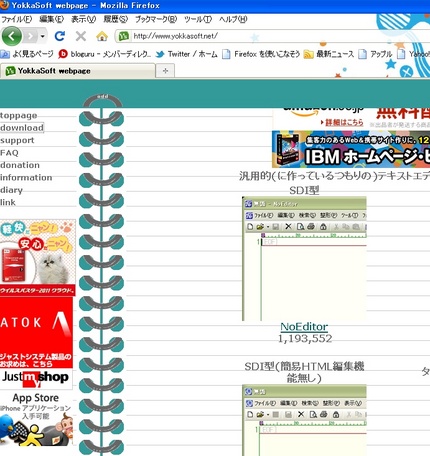
 kito
kito  木蓮
木蓮  keiri
keiri
ワオ!と言っているユーザー
ワオ!と言っているユーザー
ワオ!と言っているユーザー
ワオ!と言っているユーザー
ワオ!と言っているユーザー
ワオ!と言っているユーザー
ワオ!と言っているユーザー
ワオ!と言っているユーザー
ワオ!と言っているユーザー
ワオ!と言っているユーザー
ワオ!と言っているユーザー
ワオ!と言っているユーザー